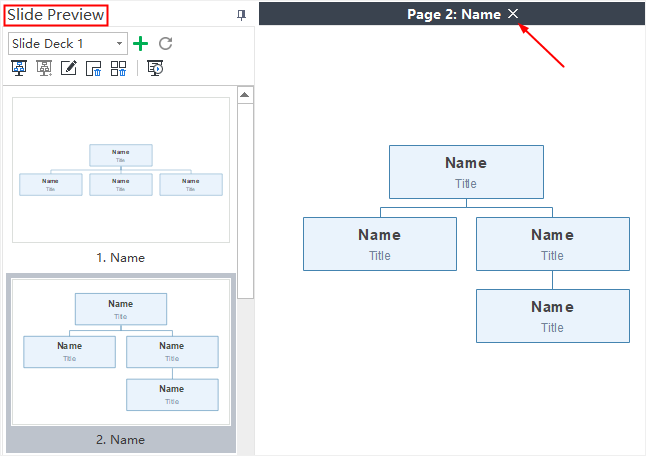Centro de soporte de Edraw
Obtenga respuestas rápidas e instrucciones paso a paso en nuestro centro de soporte.
Añadir y Renombrar Páginas de Diapositivas
Añadir Páginas de Diapositivas
Una vez que hayas creado un paquete de diapositivas, puedes añadir nuevas páginas de diapositivas al paquete de diapositivas. Cualquier forma o rama puede ser añadida como página de diapositivas.
- En el panel Previsualizar Diapositivas selecciona el Paquete de Diapositivas al que necesitas añadir páginas.
- Ve a tu diagrama, selecciona una rama o forma, y haz clic en el botón Añadir Diapositiva
 en la pestaña Presentación de Diapositivas.
en la pestaña Presentación de Diapositivas. - La rama o la forma se añadirá como una página de diapositivas. Puedes verla en la parte inferior del panel de Previsualizar Diapositivas.
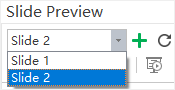
Renombrar Páginas de Diapositivas
Las opciones de renombrar una página de diapositivas son las siguientes:
- Selecciona una página de diapositivas en el panel Previsualizar Diapositivas, haz clic en el botón Renombrar
 en el panel Previsualizar Diapositivas y escribe tu nombre preferido.
en el panel Previsualizar Diapositivas y escribe tu nombre preferido. - Haz doble clic en el nombre de la página de la diapositiva y edita el nombre directamente.
- Haz clic derecho en una diapositiva del panel Previsualizar Diapositivas y haz clic en Renombrar en el menú contextual, verás que su nombre actual se vuelve azul para que puedas escribir tu nombre preferido.
Previsualizar Diapositivas
Una vez que se crea una diapositiva, el panel para previsualizar diapositivas se abrirá automáticamente. Puedes cerrar o volver a abrir el panel para previsualizar diapositivas haciendo clic en el botón Previsualizar Diapositivas  en la pestaña Presentación de Diapositivas. Haz clic en una miniatura de la página de la diapositiva en el panel de Previsualizar Diapositivas, y podrás previsualizar la página completa de la diapositiva en la ventana principal. Haz clic en el botón de cierre
en la pestaña Presentación de Diapositivas. Haz clic en una miniatura de la página de la diapositiva en el panel de Previsualizar Diapositivas, y podrás previsualizar la página completa de la diapositiva en la ventana principal. Haz clic en el botón de cierre  en la parte superior de la ventana principal, y puedes cerrar la página completa de la diapositiva.
en la parte superior de la ventana principal, y puedes cerrar la página completa de la diapositiva.